现如今使用笔记本电脑的win7系统用户越来越多,笔记本电脑有着台式机不可比拟的优点,那就是携带方便。用户在不同的地方都可以使用笔记本电脑,可是由于系统IP地址设置的原因,用户在使用笔记本电脑时总会出现无法连接网络的情况,可是经常更改IP又很麻烦。那么有什么好的方法可以解决这个问题呢?其实我们可以通过批处理文件快速更换IP,下面小编就跟大家一起了解下具体的解决方法!
方法如下:
1、在win7系统桌面空白处,鼠标右击选择新建-文本文档;
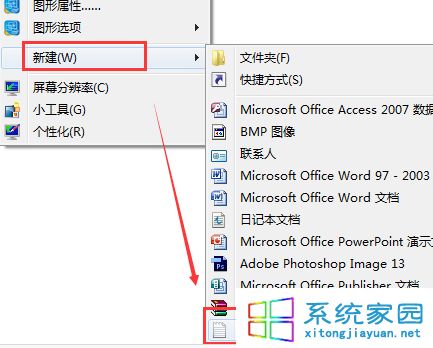
2、双击打开新建的文本文档,将下面的代码复制进入:
@echo off
rem eth //eth 为网卡名称,可在网络连接中查询,如”本地链接”
set eth=“无线网络连接”
rem ip //ip 为你想更改的IP
set ip=192.168.1.8
rem gw //gw 为网关地址
set gw=192.168.1.1
rem netmasks //netmasks 为子网掩码
set netmasks=255.255.255.0
echo 正在将本机IP更改到: %ip%
rem
if %gw%==none netsh interface ip set address %eth% static %ip% %netmasks% %gw% 》 nul
if not %gw%==none netsh interface ip set address %eth% static %ip% %netmasks% %gw% 1 》 nul
echo……………………。
echo 检查当前本机IP:
ipconfig
echo……………………。
echo 成功将本机IP更改为%ip%!
pause
close
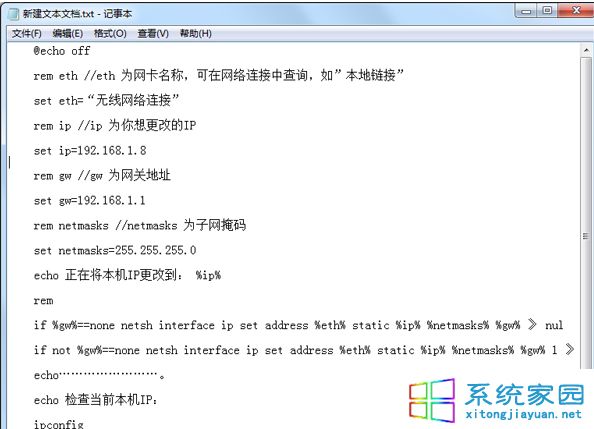
3、点击文件-保存为.bat格式的文件。
通过以上几个步骤的设置,保存为.bat文件之后,点击该批处理文件,笔记本电脑就会自动更换IP地址,方便用户更好的操作使用电脑
注:更多精彩教程请关注三联电脑教程栏目,三联电脑办公群:189034526欢迎你的加入
【笔记本专用win7系统快速更换IP的方法】相关文章:
